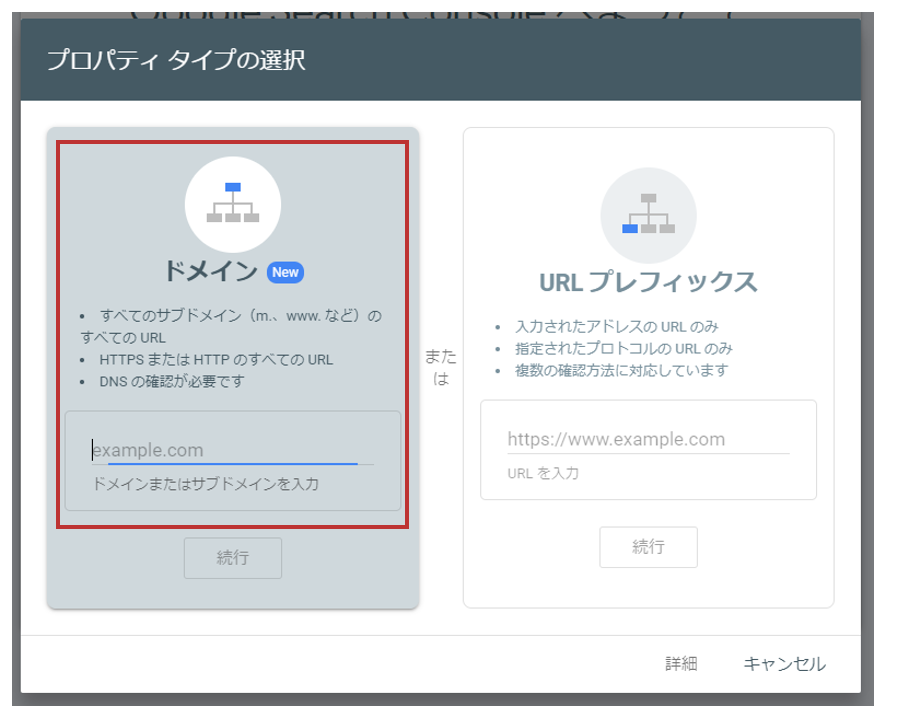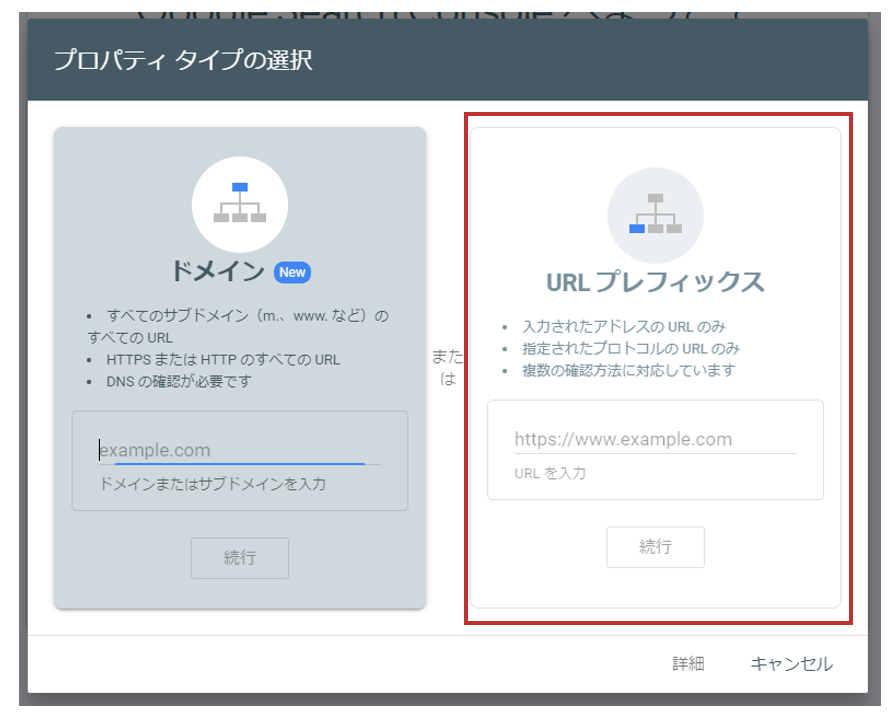- オンライン
Googleの検索クエリとは?|類似する用語との違い・活用事例・活用方法を解説
Googleの検索クエリとは「ユーザーがGoogleで検索するときに入力した文字列」のことだ。
Googleの検索クエリは、Googleでリスティング広告を配信したり、コンテンツSEOで集客をしたりする上で重要となる。
なぜなら、Googleを使って検索をしたユーザーが何を求めているかが分かるため、ターゲットに届くリスティング広告の配信やユーザーのニーズを満たすコンテンツ制作に有効だからだ。
詳しくは後述するが、Gooogleの検索クエリをリスティング広告の配信で活用したところ、以下の成果を出した企業の事例をGoogleが公表している。
・クリック数が65%増加 |
このため、Googleの検索クエリは、Googleを活用した集客をする上で有効なのだ。
この記事では、以下の内容を説明している。
・Googleの検索クエリの基礎知識
・Googleの検索クエリと類似する用語との違い
・Googleの検索クエリを活用した事例
・Googleの検索クエリの調べ方
・Googleの検索クエリで気を付けるべきこと
・Googleの検索クエリの活用方法
本記事を読めばGoogleの検索クエリについて理解でき、リスティング広告やコンテンツSEOにおいて成果を出しやすくなる。今、これらの集客方法で成果を出せていない方にとって有益となるはずだ。ぜひ最後まで読んでほしい。
目次
1. Googleの検索クエリの基礎知識
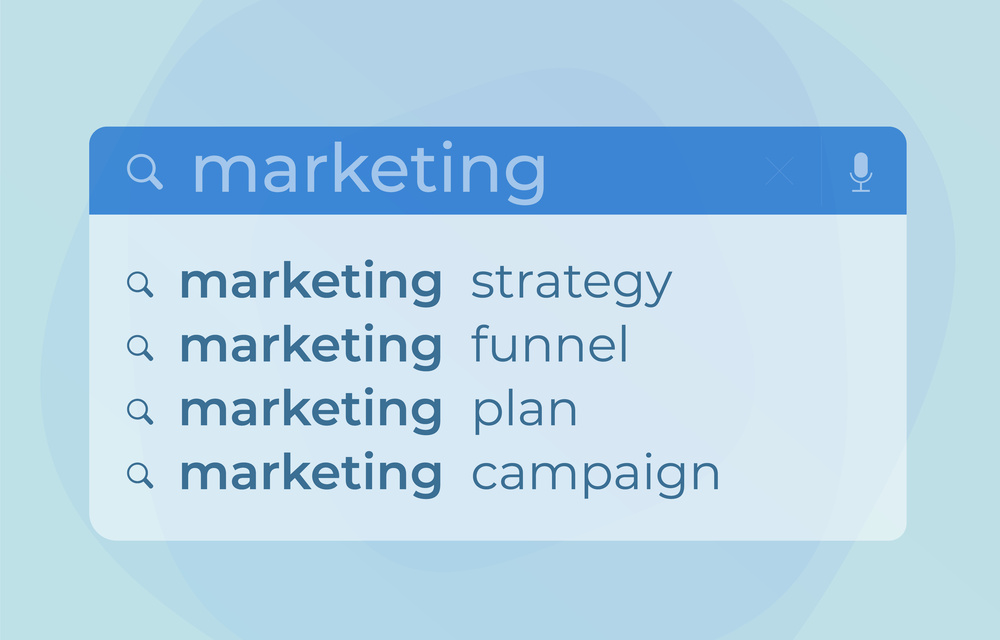
まずGoolgeの検索クエリについて知ってもらうために、以下3つを通して特徴を説明していく。
- Googleの検索クエリとは「ユーザーがGoogleで検索するときに入力した文字列」
- Googleの検索クエリから分かるのは「Googleで検索したユーザのニーズ」
- Googleが定義する検索クエリの3つの種類
順に見ていこう。
1-1. Googleの検索クエリとは「ユーザーがGoogleで検索するときに入力した文字列」
冒頭でも説明した通り、Googleの検索クエリとは「ユーザーがGoogleで検索をするときに入力した文字列」のことだ。
たとえば、ユーザーがGoogleの検索ボックスに「SEOライティング 講座 どこ」と入力した場合、この文字列を検索クエリという。
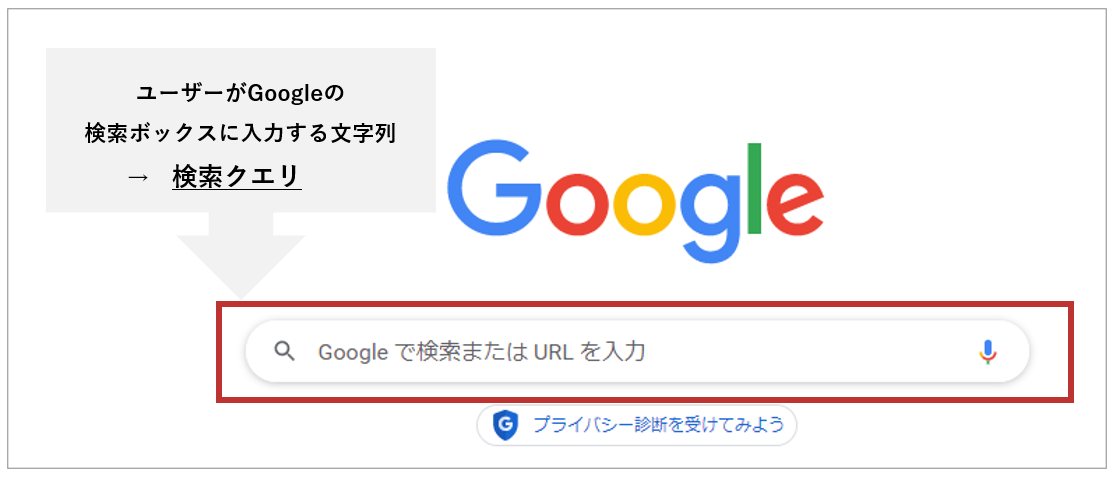
Googleの検索クエリは、Googleでリスティング広告を配信したり、コンテンツSEOで集客をしたりする上で重要となる。Googleを使って検索したユーザーのニーズが分かるからだ(どのようなニーズが分かるかは、「1-2. Googleの検索クエリから分かるのは「Googleで検索したユーザーのニーズ」」で説明する)。
Googleのリスティング広告は、明確な意図を持ってGoogleで検索するユーザーにアプローチする集客方法だ。ユーザーの意図を汲み取ったキーワードを設定しなければ、そのユーザーにリスティング広告は届かない。
コンテンツSEOも、明確な意図を持ってGoogleで検索するユーザーにアプローチする集客方法だ。ユーザーが入力したキーワードの検索意図に合うコンテンツを提供しなければ、Googleに評価されないためそのユーザーにコンテンツを届けられない。
つまり、Googleのリスティング広告もコンテンツSEOも、成果を上げるにはユーザーがどのような意図でGoogle検索したのかを捉えてキーワードを設定することが重要だ。
そこで活用できるのがGoogleの検索クエリだ。明確な意図を持ったユーザーがGoogleで入力する文字列であるため、ユーザーのニーズを捉えることができる。
単にユーザーが入力した文字列ではあるが、Googleのリスティング広告やコンテンツSEOで集客する上では重要なのだ。
1-2. Googleの検索クエリから分かるのは「Googleで検索したユーザーのニーズ」
前述したように、Googleの検索クエリからは「Googleで検索したユーザーのニーズ」が分かる。ユーザーは得たい情報や問題の解決方法を求めて、Googleにそれらを導き出せそうな文字列を入力して検索するからだ。
たとえば、ユーザーがGoogleに「SEOライティング 講座 どこ」と入力したのであれば、その検索クエリには「SEOライティング講座を受講できるところ(学校など)を知りたい」というニーズがあることを推測できる。
また、Googleの検索クエリからはユーザーのニーズの変化も分かる。
たとえば、以前は「SEOライティング 講座 どこ」という検索クエリが多かったけれども、日が経って「SEOライティング 講座 オンライン」とGoogleに入力するユーザーが多く見受けられた場合、ニーズは「SEOライティング講座を受講できる場所(学校など)を知りたい」から「オンラインでSEOライティングを学べる講座を知りたい」に変化したと推測できる。
このようにGoogleの検索クエリでは、そのときにGoogleで検索したユーザーのニーズが分かるのだ。
Googleの検索クエリを調べる方法は、「4. Googleの検索クエリの調べ方」で詳しく説明するので参考にしてほしい。
1-3. Googleが定義する検索クエリの3つの種類
Googleが定義する検索クエリには、以下3つの種類がある。
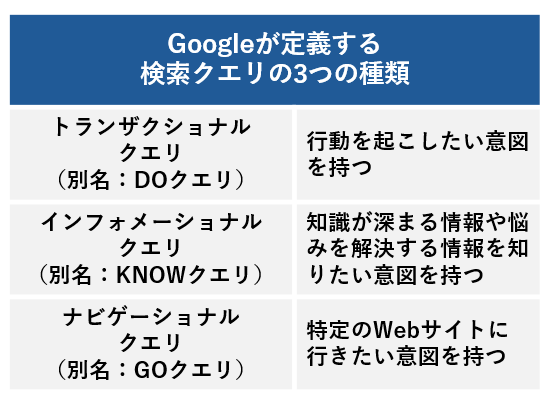
上記は、Google検索セントラルの公式YouTube動画「Is freshness an important signal for all sites?」、Googleの科学者であったアンドレイ・ブローダー氏による「A taxonomy of web search」で言及されている。
検索クエリには上記3つの種類があることとその特徴を知っておけば、Googleのリスティング広告や運営しているWebサイトで流入した検索クエリからユーザーのニーズを推測し、今後のどのようなキーワードでリスティング広告やコンテンツを作っていくと良いかを考えるのに役立つ。
1つずつ説明していこう。
1-3-1. トランザクショナルクエリ
トランザクショナルクエリは、「何かをしたい」や「何かを買いたい」など行動を起こしたい意図を持つクエリだ。「DOクエリ」とも呼ばれる。
トランザクショナルクエリを入力するのは、Google検索によって目的の行動を起こすための情報を得て、実際に行動をしたいと思っているユーザーだ。このため、コンバージョンにつながる可能性が高い。特にリスティング広告を配信している場合は参考にすると良いクエリだ。
以下に、トランザクショナルクエリの例と推測できるユーザーのニーズを挙げる。
【トランザクショナルクエリとそのニーズの例】
トランザクショナルクエリ | ニーズの例 |
Chrome アプリ ダウンロード | Chromeのアプリをダウンロードしたい |
iPhone SE ケース 通販 | iPhoneSEのケースを通販で買いたい |
プログラミングスクール 資料請求 | プログラミングスクールの資料請求をしたい |
上記を見て、トランザクショナルクエリには「ダウンロード」や「通販」、「資料請求」など行動を表す文字列が含まれていることが分かるだろう。
このように、ユーザーが行動を起こしたいときに入力されるのがトランザクショナルクエリだ。
1-3-2. インフォメーショナルクエリ
インフォメーショナルクエリは、知識が深まる情報や悩みを解決する情報を知りたい意図を持つクエリだ。「KNOWクエリ」とも呼ばれる。
インフォメーショナルクエリを入力するのは、Googleを使って知識を得るための情報や、抱えている悩みや問題を解決するための情報を知りたいと思っているユーザーだ。コンバージョンにはつながりにくいが、インフォメーショナルクエリを入力するユーザーにとって有益なコンテンツを提供すれば、自社や商材の認知度を上げられる可能性が高い。このため、コンテンツSEOを実施している場合は参考にすると良い。
以下に、インフォメーショナルクエリの例と推測できるユーザーのニーズを挙げる。
【インフォメーショナルクエリとそのニーズの例】
インフォメーショナルクエリ | ニーズの例 |
Chrome 使い方 PC | Chromeのパソコンでの使い方を知りたい |
iPhone SE 大きさ | iPhoneSEの大きさ(サイズ)を知りたい |
プログラミングスクール おすすめ | プログラミングスクールは |
上記を見て、インフォメーショナルクエリには「使い方」や「大きさ」、「おすすめ」など「何を知りたいか」や「何を解決したいか」を意味する文字列が含まれていることが分かるだろう。
このように、ユーザーが知識を得たり、悩みや問題を解決したりしたいときに入力されるのがインフォメーショナルクエリだ。
1-3-3. ナビゲーショナルクエリ
ナビゲーショナルクエリは、特定のWebサイトに行きたい意図を持つクエリだ。「GOクエリ」とも呼ばれる。
ナビゲーショナルクエリを入力するのは、Googleを使って訪問したいWebサイトとそのWebサイトで得たい情報が明確なユーザーだ。企業や企業の商材が認知されていることを意味する。
以下に、ナビゲーショナルクエリの例と推測できるユーザーのニーズを挙げる。
【ナビゲーショナルクエリとそのニーズの例】
ナビゲーショナルクエリ | ニーズの例 |
バズ部 | バズ部のWebサイトに行きたい |
YouTube | YouTubeのWebサイトに行きたい |
Gmail | GmailのWebサイトに行きたい |
上記を見て、ナビゲーショナルクエリはWebサイトやページの名指しであることが分かるだろう。
このように、ユーザーが訪問したいWebサイトが明確なときに入力されるのがナビゲーショナルクエリだ。
2. Googleの検索クエリと類似する用語との違い
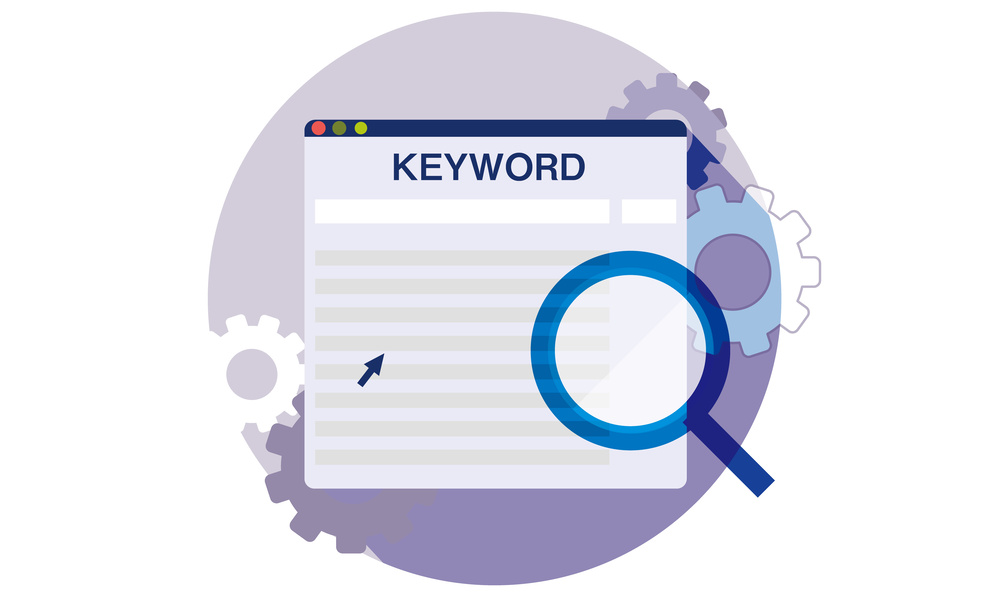
ここまでGoogleの検索クエリの概要を説明してきたが、Googleでリスティング広告を配信していたり、コンテンツSEOで集客をしている方の中には以下2つの用語との違いについて疑問に思っているかもしれない。
- キーワード
- 検索語句
確かに上記は検索クエリと言葉が似ているが、結論からいうとキーワードは「用途」に違いがあり、検索語句に関しては同じ意味を持つ。詳しく説明しよう。
2-1. キーワード
検索クエリとキーワードとの違いは「用途」だ。
キーワードというのは、Googleにおいてはリスティング広告やコンテンツSEOにおいてターゲットとなるユーザーにその広告やコンテンツを表示するために設定する文字列のことだ。
たとえば、SEOライティング講座のリスティング広告をGoogleに表示させたいのであれば、「SEOライティング 講座」というキーワードを設定してリスティング広告を出す。SEOライティング講座を紹介するコンテンツをGoogleの検索結果に表示させたいのであれば、「SEOライティング 講座」というキーワードを設定してコンテンツを制作する。
一方検索クエリは、前述したようにユーザーがGoogleで検索するときに使った文字列だ。
キーワードは「リスティング広告運用担当者やコンテンツSEO担当者が集客のために使う文字列」、検索クエリは「ユーザーが知りたい情報を得るために使う文字列」と考えると良い。
2-2. 検索語句
検索クエリと検索語句は、意味が同じだ。検索語句も、ユーザーがGoogleで検索するときに入力した文字列を指す。
「検索語句」という言葉は、主にGoogleが提供している以下のツールで見られる。
・リスティング広告などGoogle広告の出稿・分析・管理ツール「Google広告」
・Google広告やWebサイトのアクセス解析ツール「Googleアナリティクス」にある、Google広告のアクセスを解析できる項目「Google広告」
上記のツールでは、ユーザーがGoogleで検索するときに入力した文字列でGoogle広告の表示につながったものを検索語句と呼んでいる。
集客方法によって呼び方が異なるだけで、検索語句は検索クエリと同じ意味を持つことを押さえておくと良い。
3. Googleの検索クエリを活用した事例
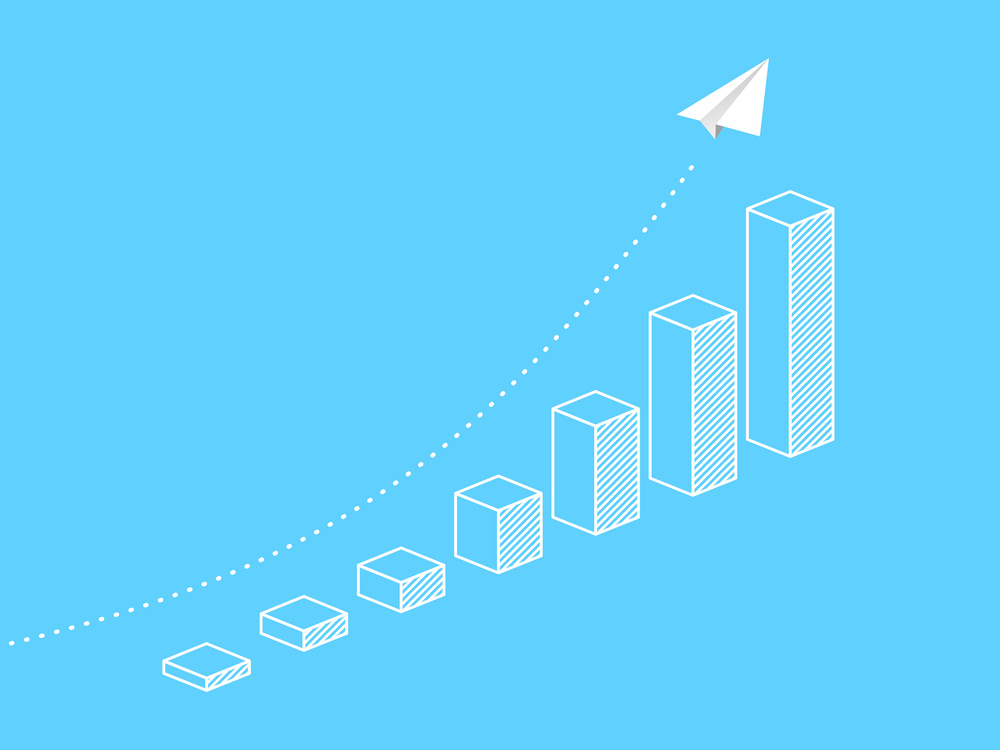
Googleの検索クエリは、ユーザーのニーズが分かるためGoogleでリスティング広告を配信したり、コンテンツSEOで集客をしたりするときに有効だと説明したが、実際のところどうなのか疑問に感じている方もいるのではないだろうか。
ここで、Googleの検索クエリを活用して成果を上げた企業の事例を紹介しよう。
Googleは、転職サイト「ビズリーチ」を展開する株式会社ビズリーチの事例を「Google広告ヘルプ」で公開している。
ビズリーチは、Gooogleの検索クエリをリスティング広告の配信で活用したところ、広告のクリック数が65%増加、コンバージョン数も32%上がった。
以下が、ビズリーチが行った施策だ。
Googleの検索クエリを | 新たなユーザーを開拓するため |
Googleの検索クエリの | Googleの新しい検索クエリを選定し、そのクエリをリスティング広告のキーワードに追加して出稿する |
具体的な成果 | 約1ヶ月でクリック数が65%増加し、コンバージョン数も32%上がった |
参考:[ブログ記事] 増え続ける検索クエリをしっかり捉えて成果につなげるには?検索クエリ自動追加ツールの導入成功事例:ビズリーチ|Google広告ヘルプ
インターネットでの集客がメインとなる転職業界では、その集客方法の1つとしてWeb広告が重視される。
ビズリーチは新たなユーザーを開拓するためにGoogleの検索クエリを活用した。Googleで新しく検索されているクエリを選定し、そのクエリをリスティング広告のキーワードとして設定して出稿したのだ。検索クエリの選定とキーワードの追加はGoogle広告の検索クエリ自動追加機能で対応したが、結果として施策実施後約1ヶ月でクリック数とコンバージョン数が上がった。
Googleの検索クエリを通してユーザーの新たなニーズを見つけ、そのニーズを抱えるユーザーにリスティング広告を表示させて興味を引かせ、サービスを利用してもらうことに成功したのが、ビズリーチの事例といえる。
このようにGoogleの検索クエリは、Googleで集客を成功させるために有効となるのだ。
4. Googleの検索クエリの調べ方
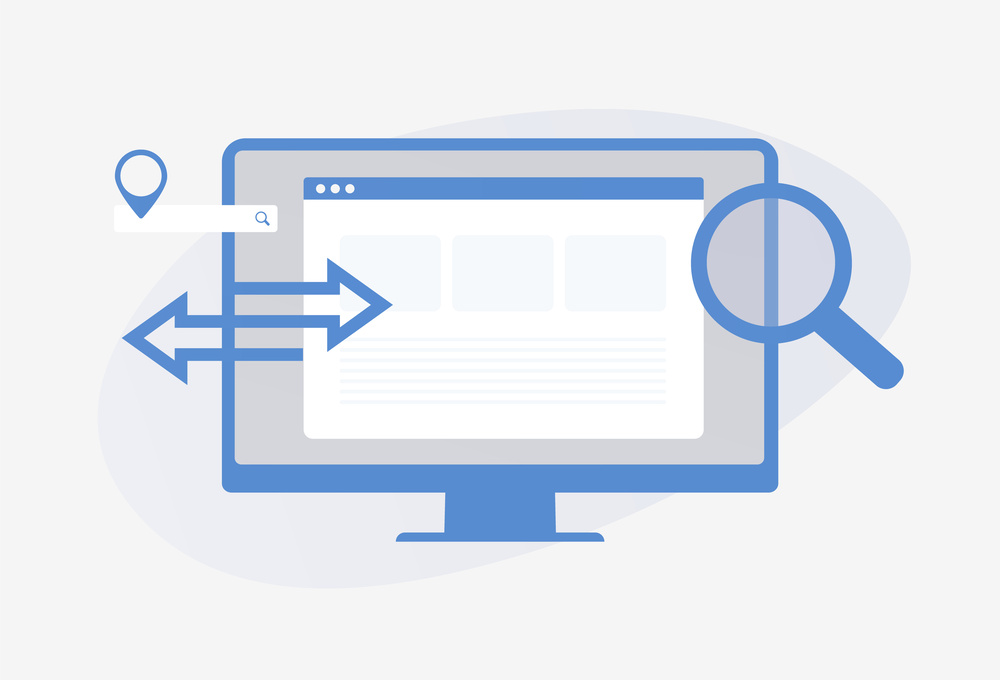
Googleの検索クエリには「リスティング広告で流入した検索クエリ」と「Webサイトに流入した検索クエリ」の2つがあり、これらを調べるのに良いのがGoogleが提供する以下のツールだ。
- リスティング広告で流入した検索クエリは「Google広告」
- Webサイトに流入した検索クエリは「Google Search Console」
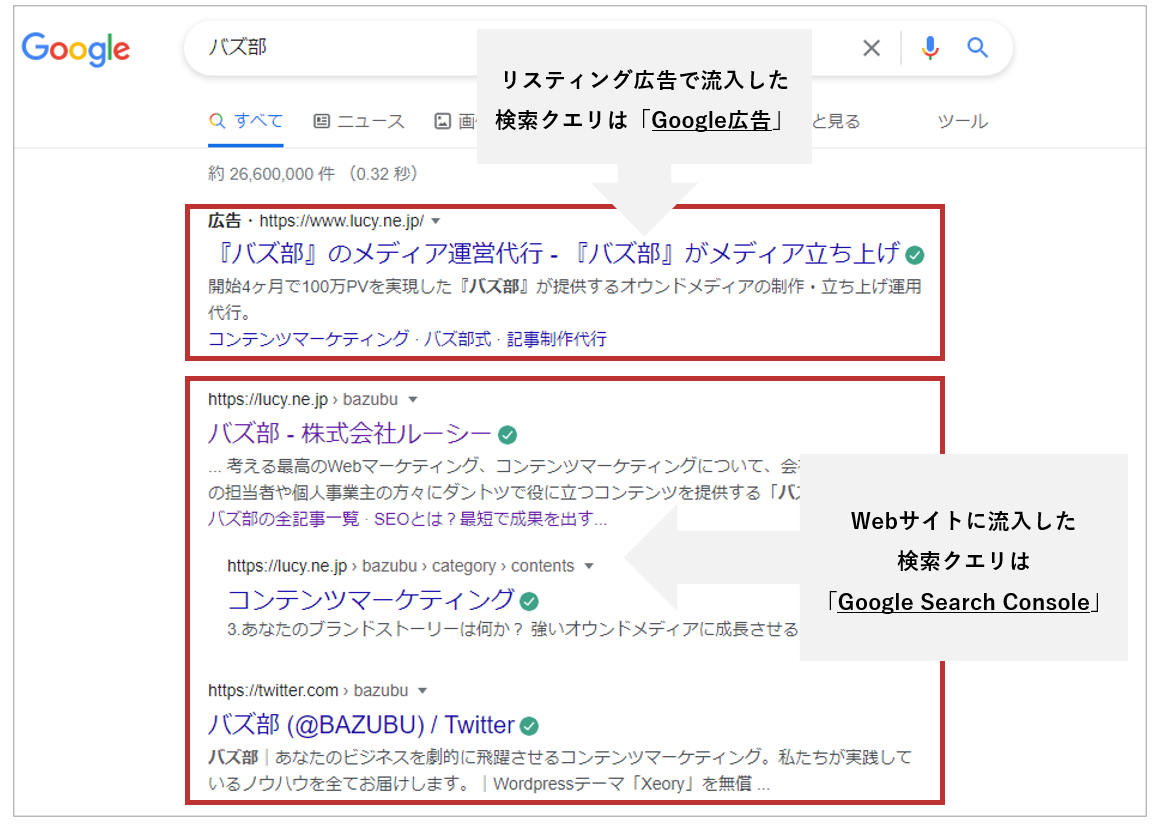
リスティング広告で流入した検索クエリとWebサイトに流入した検索クエリはGoogleアナリティクスでも分かるが、上記のツールはリスティング広告に設定したキーワードと検索クエリを比較できたり、検索クエリで実際に表示されたページを確認できたりするため、改善策を考えるときに役立つ。
詳しく見ていこう。
4-1. リスティング広告で流入した検索クエリは「Google広告」
リスティング広告で流入した検索クエリは「Google広告」で調べると良い。
Google広告というのは、リスティング広告を始めとしたGoogle広告の効果を確認したり、管理をしたりするツールだ。
【Google広告の画面】
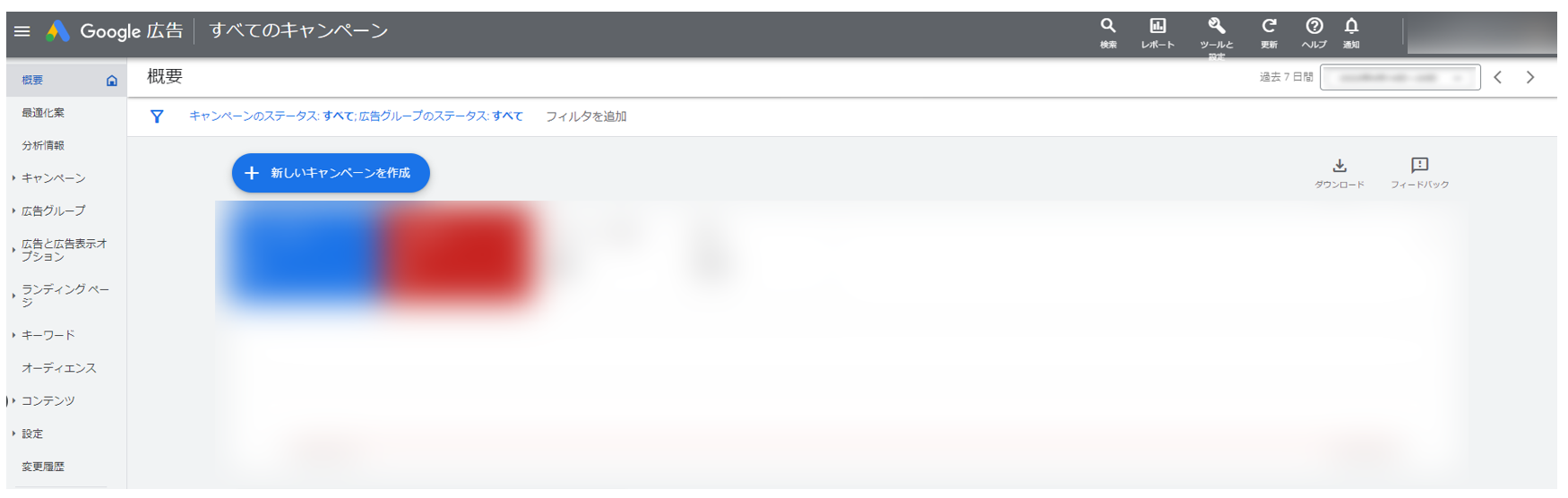
Google広告では、配信しているリスティング広告で流入した検索クエリと、その検索クエリに対する主に以下を確認できる。
確認できる主な項目 | 概要 |
キーワード | リスティング広告を表示させるために |
マッチタイプ | キーワードと検索クエリがどのくらい一致したら ※以下3種類のマッチタイプがある 2. フレーズ一致 3. 完全一致 |
クリック数 | リスティング広告が |
表示回数 | Googleにリスティング広告が表示された数 |
クリック率 | リスティング広告が |
平均クリック単価 | リスティング広告1クリックあたりの平均費用 |
費用 | リスティング広告にかけた費用 |
コンバージョン | リスティング広告で |
上記の通り、Google広告では検索クエリで表示されたリスティング広告に対するユーザーの行動やGoogleでのパフォーマンスが分かる。このため、Google広告の検索クエリではリスティング広告改善のヒントを得られる(詳しくは「6-1. リスティング広告における活用方法」で説明する)。
では、Google広告で検索クエリを調べる方法とその検索クエリの見方を説明しよう。
4-1-1. Google広告で検索クエリを確認する方法
Google広告で検索クエリを確認する方法は以下の通りだ。
1.Google広告へアクセスし、Googleアカウントでログインする
2.Google広告の画面左にある「キーワード」をクリックして項目を展開し、「検索語句」を選択する
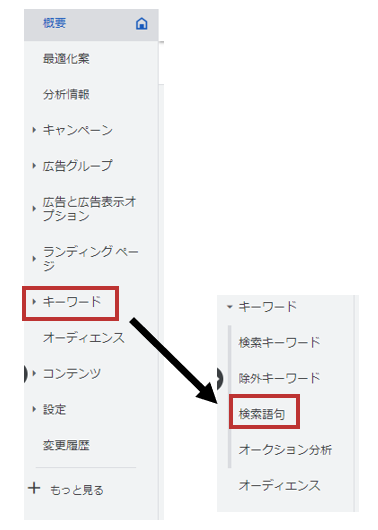
【注意】 |
4-1-2. Google広告に表示された検索クエリの見方
「検索語句」をクリックすると、リスティング広告で流入した検索クエリが表示される。
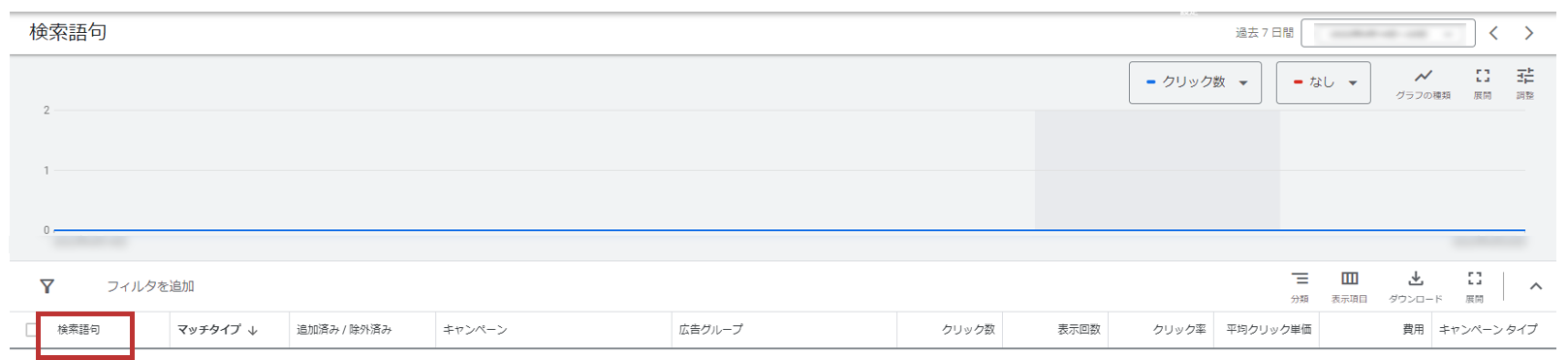
デフォルトでは、過去7日間における検索クエリの他、マッチタイプとクリック数、表示回数、クリック率、平均クリック単価、費用を確認できる。
リスティング広告を表示させるためのキーワードとコンバージョンは、デフォルトでは表示されない。「表示項目」をクリックして表示される「検索語句の表示項目を変更」で以下を選択し、「適用」をクリックすると表示することができる。
・キーワード…「属性」で「キーワード」にチェックを入れる
・コンバージョン…「コンバージョン」にチェックを入れる
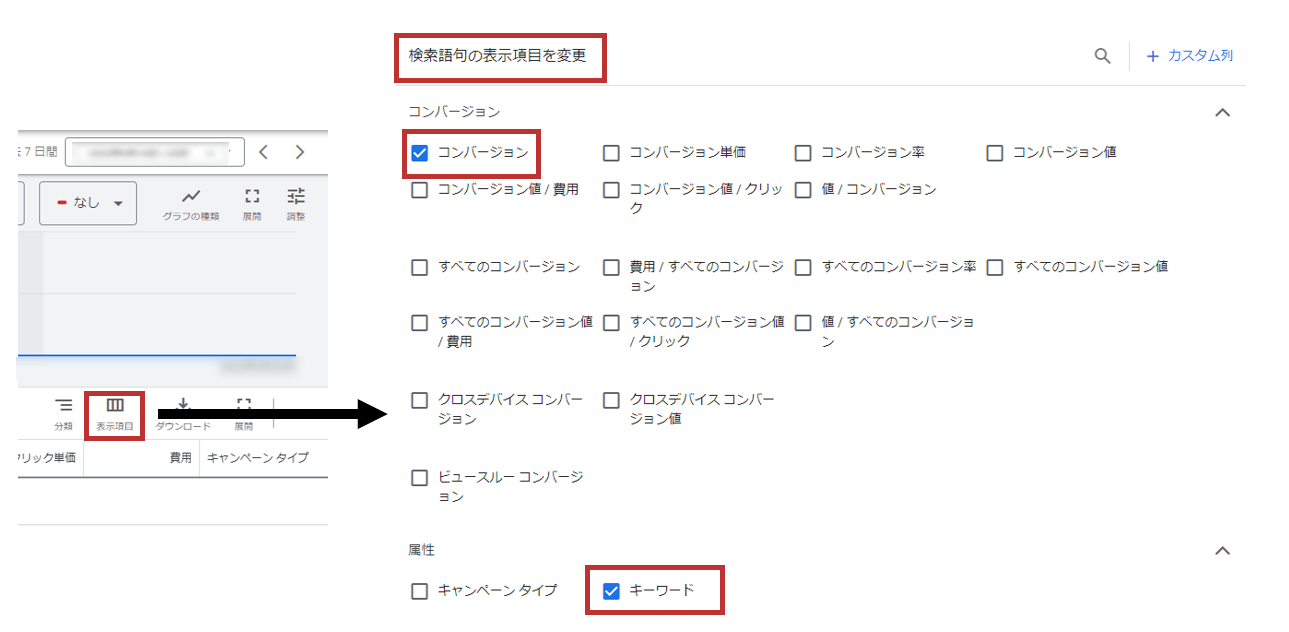
【キーワードとコンバージョン追加後の検索クエリ画面】
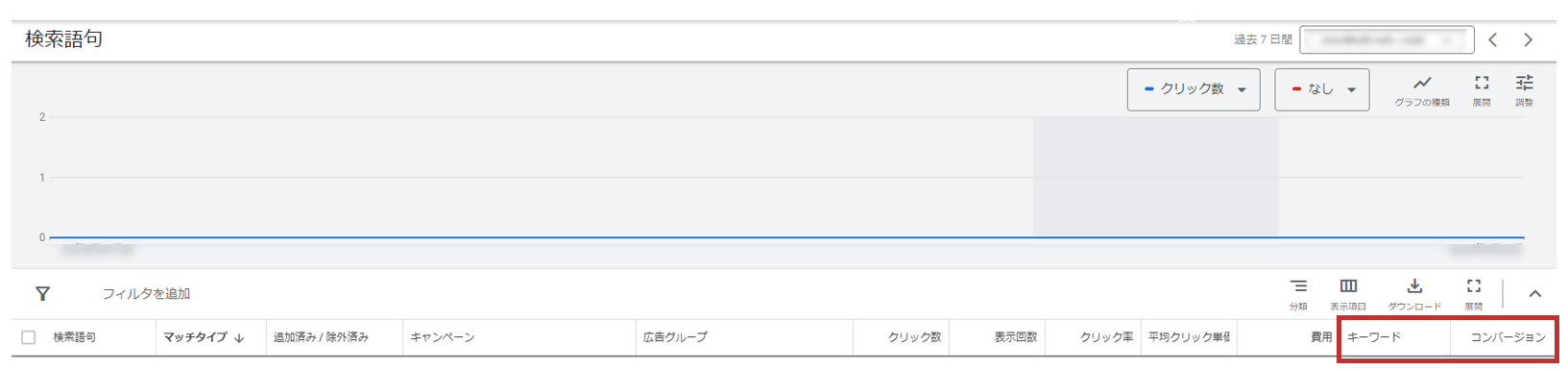
Google広告では、リスティング広告で流入した検索クエリに対して以下が分かる。
・設定したキーワードとどのくらい一致しているか
・リスティング広告はユーザーにどのくらい届いて見られたか
・表示されたリスティング広告の費用対効果はどのくらいか
・表示されたリスティング広告でどのくらいコンバージョンにつながったか
このようにGoogle広告では、配信しているリスティング広告で流入した検索クエリと、そのページに対するユーザーの行動やGoogleの評価が分かる。
4-2. Webサイトに流入した検索クエリは「Google Search Console」
Webサイトに流入した検索クエリは「Google Search Console」で調べると良い。
Google Search Consoleというのは、オウンドメディアやブログなどのWebサイトの検索パフォーマンスを確認できるツールだ。
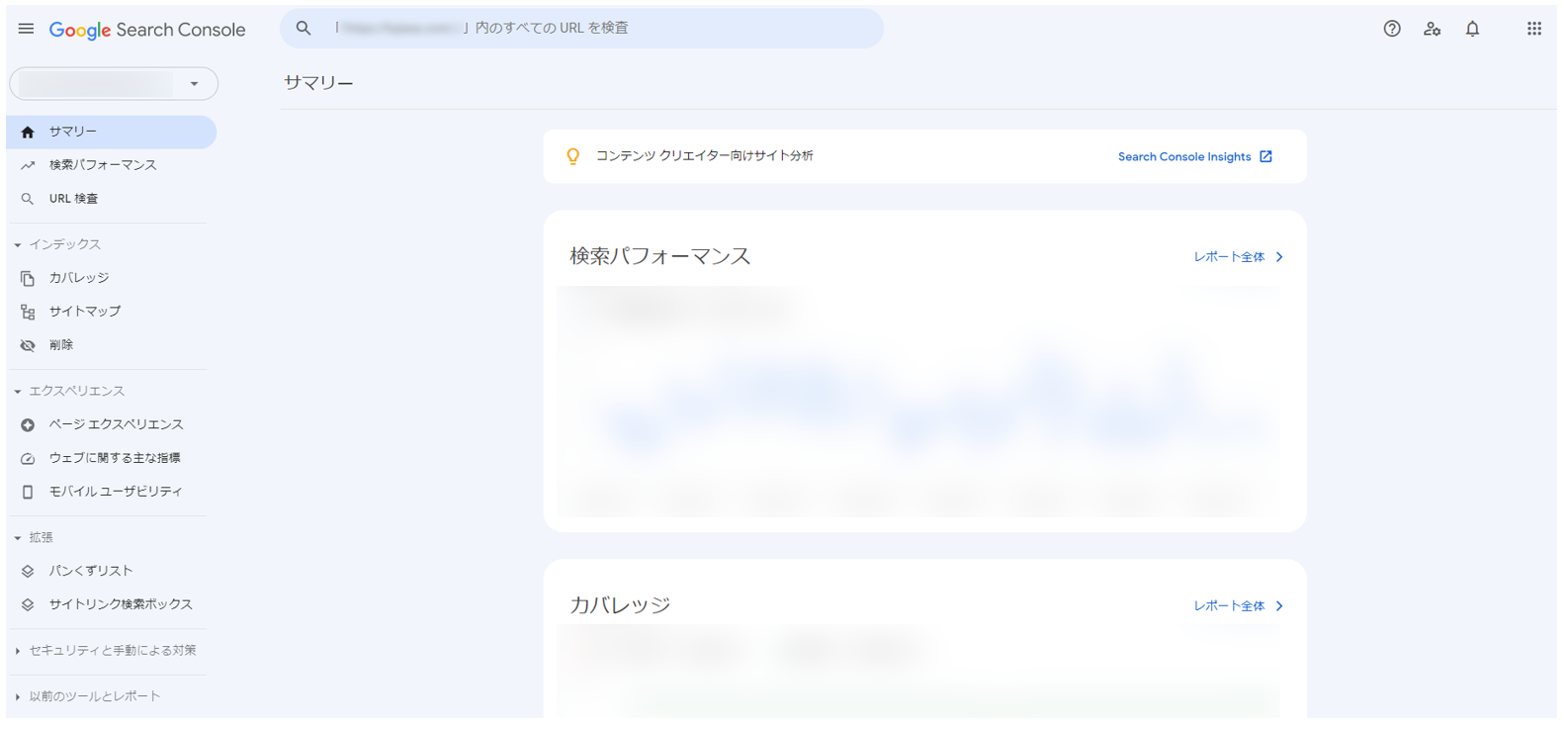
Google Search ConsoleではWebサイトに流入した検索クエリ一覧と、その検索クエリに対する主に以下も確認できる。
確認できる主な項目 | 概要 |
ページ | 検索クエリで表示された |
クリック数 | Webサイトのコンテンツが |
クリック率 | Webサイトのコンテンツが |
表示回数 | Webサイトのコンテンツが |
平均掲載順位 | Webサイトのコンテンツの |
上記の通り、検索クエリで表示されたWebサイトのコンテンツとそのコンテンツに対するユーザーの行動やGoogleの評価が分かる。このため、Google Search Consoleの検索クエリではページに載せたコンテンツ改善のヒントを得られる(詳しくは「6-2. コンテンツSEOにおける活用方法」で説明する)。
では、Google Search Consoleで検索クエリを調べる方法とその検索クエリの見方を説明していこう。
4-2-1. Google Search Consoleで検索クエリを表示する方法
Google Search Consoleで検索クエリを表示する方法は以下の通りだ。
1.Google Search Consoleへアクセスし、Googleアカウントでログインする
2. Google Search Console画面左上にある ![]() をクリックし、「プロパティを検索」から検索クエリを確認するWebサイトを選ぶ
をクリックし、「プロパティを検索」から検索クエリを確認するWebサイトを選ぶ
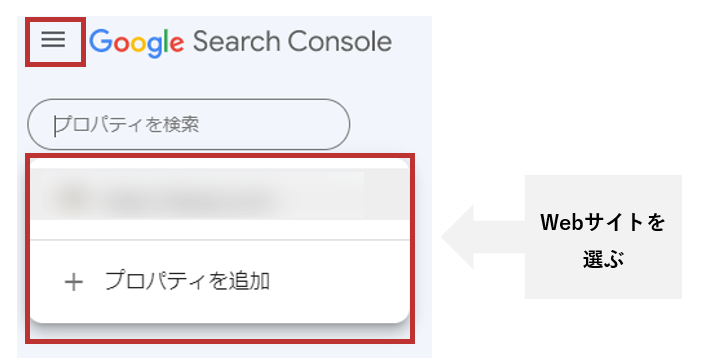
【Google Search ConsoleにWebサイトを登録していない場合】 Webサイトを登録していない場合は「プロパティを追加」をクリックし、「プロパティ タイプの選択」が表示されたら、検索クエリを確認したいWebサイトによって以下のように対応しよう。 【同じドメインを持つ複数のWebサイト】
たとえば「example.com」というドメインを含むWebサイトを複数運営している場合(「http://www.example.com」や「http://sub.example.com」など)、同じドメインを持つ複数のWebサイトの検索クエリを確認できる。 【指定するWebサイトのみ】 たとえばWebサイトのURLが「http://www.example.com」であれば、そのURLを指定する。
|
3.Webサイトを指定したら、画面左の「検索パフォーマンス」をクリックする
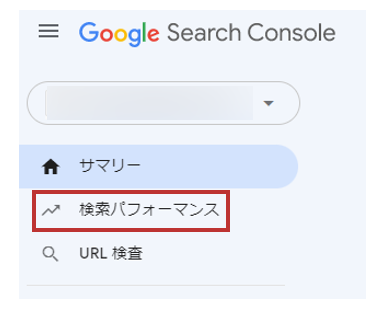
4-2-2. Google Search Consoleに表示された検索クエリの見方
「検索パフォーマンス」をクリックすると、その下部に自然検索で指定したWebサイトのページに流入した検索クエリが表示される。
デフォルトでは過去3ヶ月間の検索クエリで、クリック数と表示回数の多い順に並べられる。
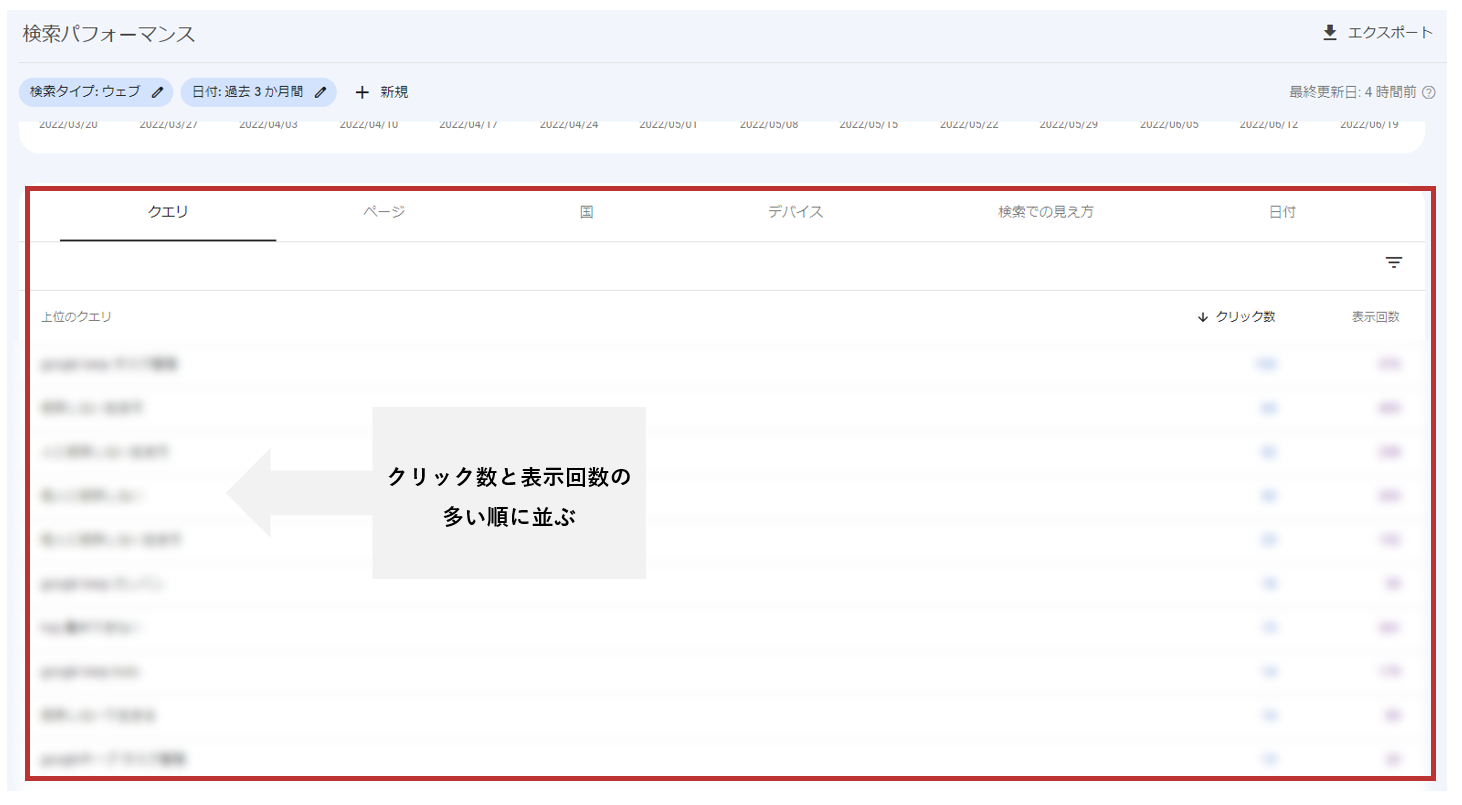
Google Search Consoleでは、前述した通りその検索クエリが表示されたWebサイトのページのURLとクリック数、表示回数、平均掲載順位が分かる。
たとえば、特定の検索クエリで表示されたページのURLとクリック数、表示回数、平均掲載順位を見たい場合は以下のように操作する。
1.検索クエリを選択する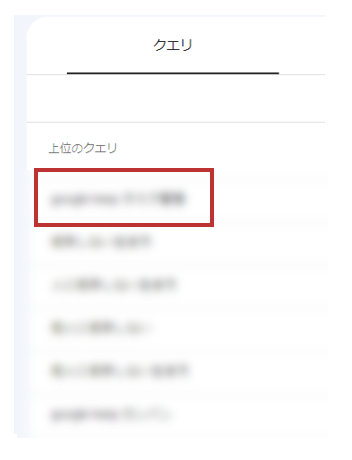
2.選択した検索クエリの情報だけが表示される
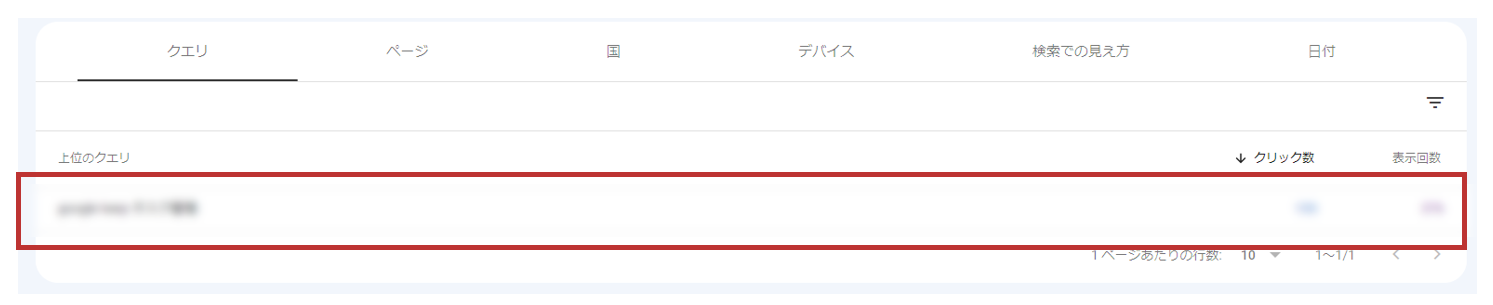
3.「ページ」をクリックすると、選択した検索クエリで表示されたWebサイトのページのURLとクリック数、表示回数が表示される
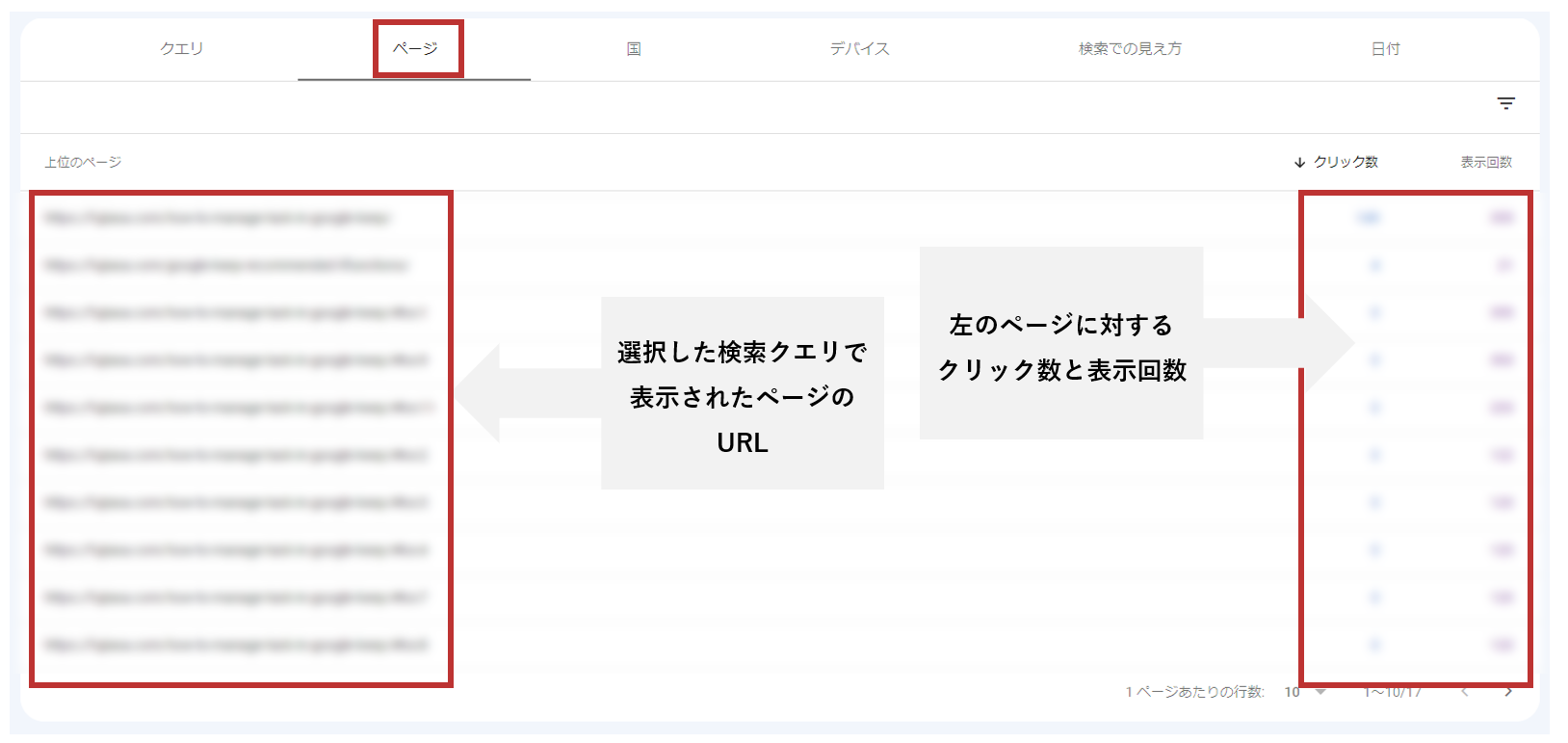
4.画面上部にスクロールすると、そのページのクリック率と平均掲載順位を確認できる
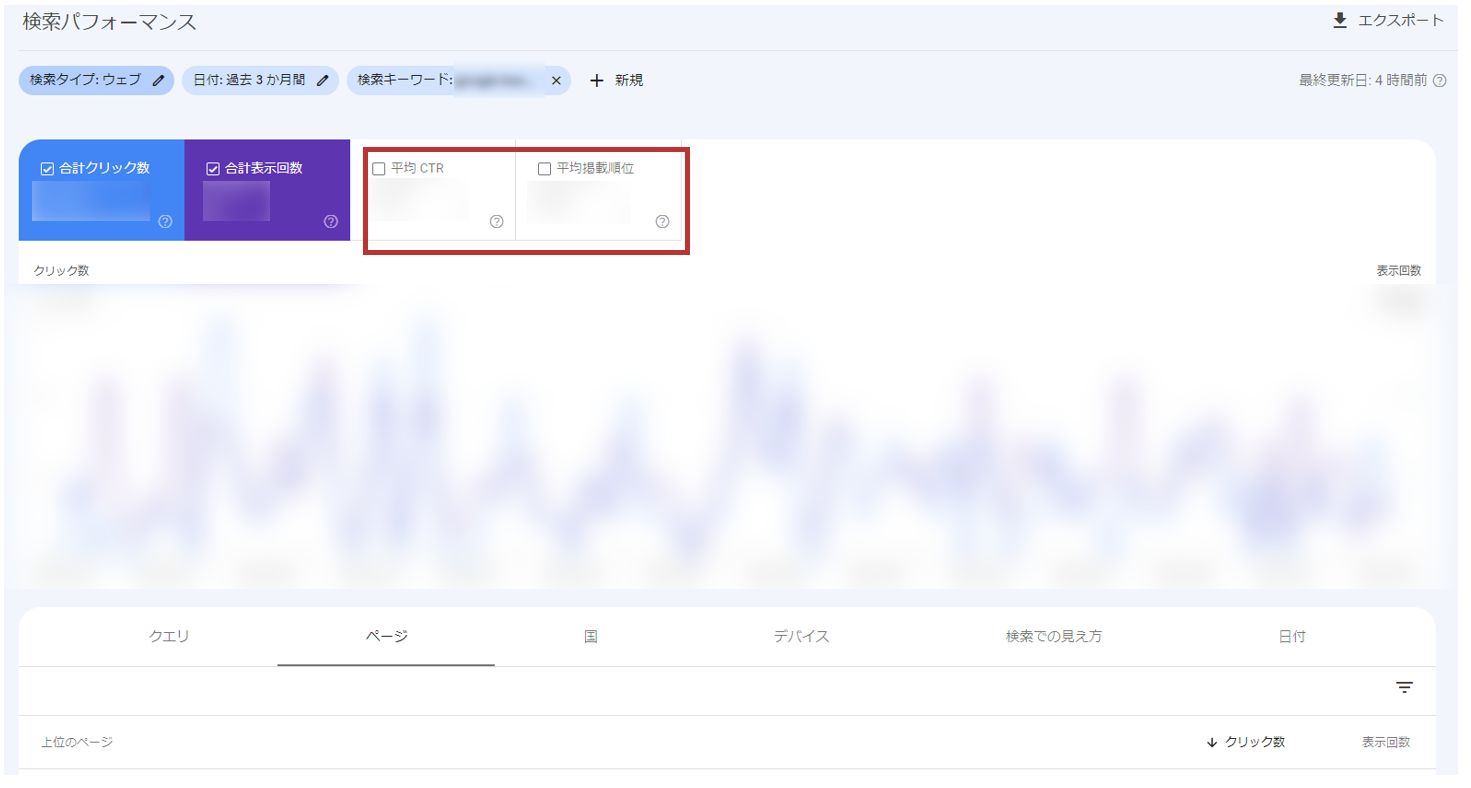
Google Search Consoleでは、Webサイトに流入した検索クエリに対して以下が分かる。
・WebサイトのどのコンテンツがGoogleに評価されてユーザーに届いたか
・届いたWebサイトのコンテンツはどのくらいのユーザーに見られたか
このようにGoogle Search Consoleでは、運営中のWebサイトに流入した検索クエリと、そのページに対するユーザーの行動やGoogleの評価が分かる。
5. Googleの検索クエリを調べるときに気を付けるべきこと
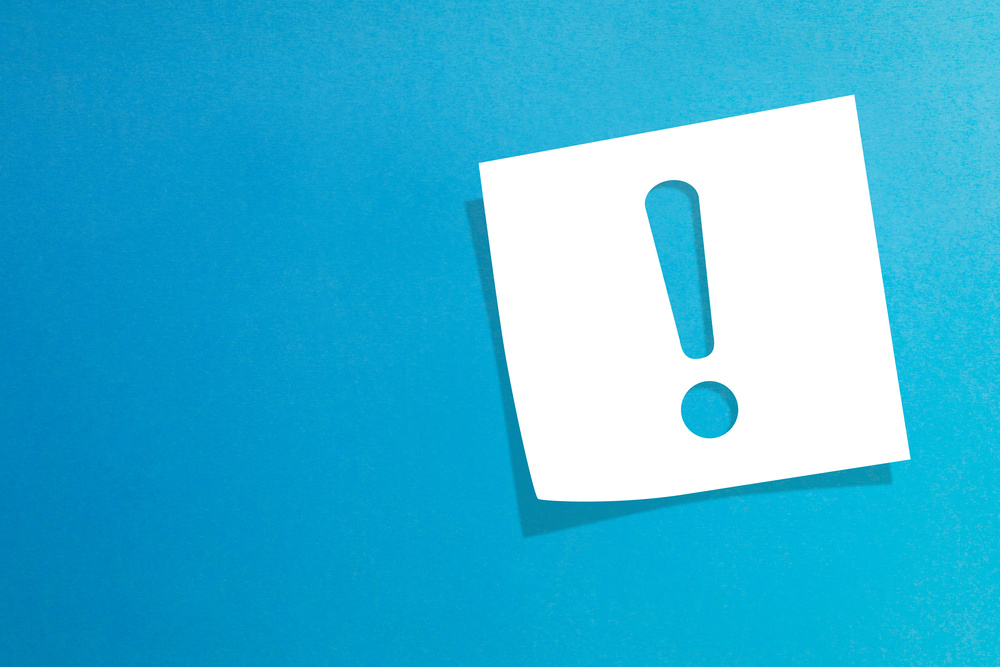
Googleの検索クエリをここまで説明してきたツールで調べるときに気を付けるべきことがある。
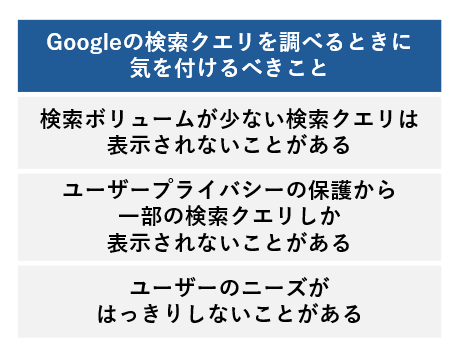
1つずつ説明していこう。
5-1. 検索ボリュームが少ない検索クエリは表示されないことがある
検索ボリュームが少ない検索クエリは表示されないことがある。ユーザーがGoogleで入力した全ての検索クエリを把握できないこともあるため、ユーザーの新たなニーズを発掘できない恐れがある。
クエリ アクティビティが十分でない検索語句は、データのプライバシーに関する Google の基準を遵守することを目的として、検索語句レポートから除外される場合があります。 |
匿名化されたクエリと呼ばれる非常にまれなクエリは、ユーザーのプライバシーを保護するために結果に表示されません。 |
引用元:検索パフォーマンス レポート|Search Consoleヘルプ
上記の「クエリアクティビティが十分でない検索語句」そして「匿名化されたクエリ」というのは、検索ボリュームが少ないことを意味する。つまり、ユーザーがGoogleで検索する回数が少ないということだ。
このような検索クエリは、ユーザーが誰であるかを特定しやすい。プライバシーに関わることのため、表示されないといって良いだろう。
ユーザーが入力した検索クエリの全てを把握できないこともあるが、表示されている範囲で活用することを検討する必要がある。
5-2. ユーザープライバシーの保護から一部のクエリしか表示されないことがある
ユーザープライバシーの保護から検索クエリが一部しか表示されないことがある。Googleは以下のように言及している。
検索パフォーマンス レポートでは、ユーザーのプライバシー保護のため、一部のデータを表示しないことがある。たとえば、実行回数が非常に少ないクエリや、個人情報または機密情報を含むクエリは、トラッキングされないことがあります。 |
引用元:検索パフォーマンス レポート|Search Consoleヘルプ
上記の通り、ユーザーのプライバシーに関わる検索クエリは表示されない。このような検索クエリも、前述したようにユーザーを特定できる恐れがあるため表示されないといえる。
表示されている検索クエリの中でユーザーのニーズを把握し、集客に活用する必要がある。
5-3. ユーザーのニーズがはっきりしないことがある
検索クエリを見てもユーザーのニーズがはっきりしないことがある。検索クエリによっては、どのようなキーワードであればリスティング広告やコンテンツSEOにおいて集客効果を得られるのかが考えにくい。
たとえば、検索クエリに「iPhone SE」とあった場合、考えられるユーザーのニーズは以下だ。
・iPhoneSEを買いたい(トランザクショナルクエリの意図)
・iPhoneSEについて詳しく知りたい(インフォメーショナルクエリの意図)
・iPhoneSEの公式ページに行きたい(ナビゲーショナルクエリの意図)
このように、検索クエリによってはユーザーのニーズが複数考えられる場合がある。
もし調べた検索クエリのユーザーのニーズが読みにくいのであれば、その検索クエリをGoogleに入力して検索してみることをおすすめする。上位はGoogleがユーザーのニーズを満たしていると評価されているWebサイトが表示されているため、検索クエリのユーザーのニーズを知るのに有効だ。
ユーザーのニーズが明確でない検索クエリを見つけたら、Googleを活用してニーズを分析しよう。
6. Googleのツールで調べられる検索クエリの活用方法
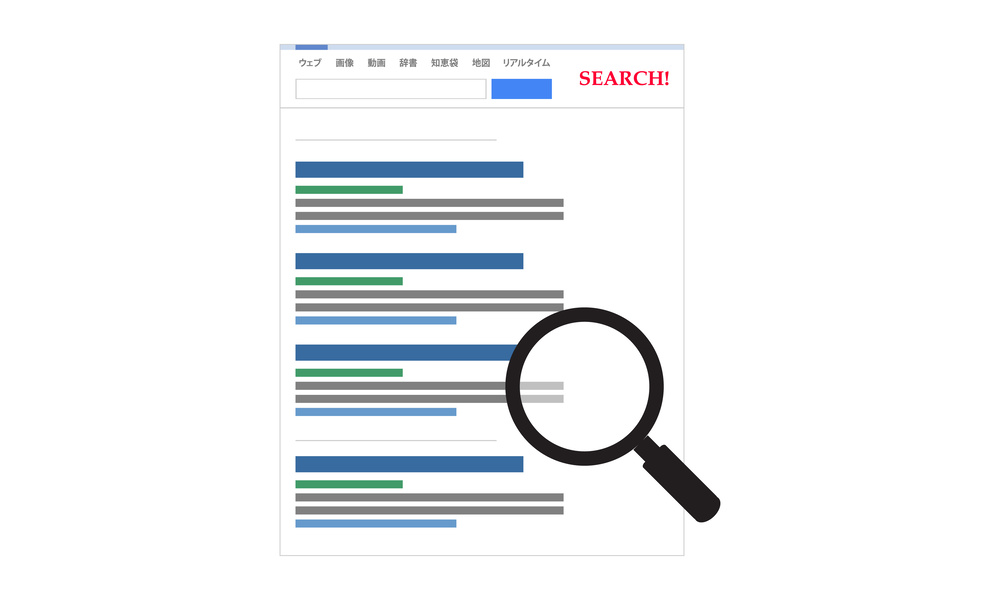
Google広告やGoogle Search Consoleで調べられる検索クエリは、その検索クエリに対するユーザーの行動やGoogleの評価も分かるため、リスティング広告やコンテンツSEOの改善に活用できる。今後、リスティング広告やコンテンツSEOにおける集客の強化に役立つはずだ。
ここではリスティング広告とコンテンツSEOに分けて、Googleのツールで調べられる検索クエリの活用方法を説明する。
6-1. リスティング広告における活用方法
リスティング広告におけるGoogle検索クエリの活用方法は、主に次の2つがある。
- コンバージョンを期待できる検索クエリをキーワードとして追加する
- 商材と無関係の検索クエリを除外キーワードとして設定する
Googleでリスティング広告を配信していて思うような成果を得られていないのであれば、Googleの検索クエリをリスティング広告に活用すれば、成果を得られる可能性が高い。
1つずつ説明していこう。
6-1-1. コンバージョンを期待できる検索クエリをキーワードとして追加する
1つ目は、コンバージョンを期待できる検索クエリをキーワードとして追加することだ。リスティング広告からのコンバージョンを増やすことを期待できる。
リスティング広告では、コンバージョンを得るために商材のターゲットとなるユーザーが検索しそうなキーワードを設定し出稿することが重要だ。
商材の特徴やターゲットのペルソナなどからコンバージョンにつながりそうなキーワードを推測したり、キーワード選定ツールを参考にしたりすることもできるが、Google広告で確認できる検索クエリを活用すれば実際にユーザーが検索した文字列が分かるためニーズを推測しやすく、よりコンバージョンにつながりやすいキーワードを設定できる。
たとえば、Google広告で以下のような検索クエリをキーワードとして追加するとコンバージョンを期待できる。
・コンバージョンが多い検索クエリ
・トランザクショナルクエリ(「何かをしたい」や「何かを買いたい」など行動を起こしたい意図を持つクエリ)
Google広告で確認できる検索クエリを見て、上記を確認してみよう。キーワードを追加する方法は、Google広告ヘルプ「キーワードを追加する」に記載があるので参考にすると良い。
6-1-2. 商材と無関係の検索クエリを除外キーワードとして設定する
2つ目は、商材と無関係の検索クエリを除外キーワードとして設定することだ。ニーズに合わないユーザーに広告が表示されなくなり、広告費の無駄を削減できる。
Google広告で確認できる検索クエリの中には、展開している商材とは関係のない検索クエリが並ぶことがある。たとえば、通販で新品の家具を展開しているにも関わらず、「家具 中古 通販」という検索クエリが見つかる場合もあることを意味する。Googleのリスティング広告は、デフォルトではキーワードと関連する意図の検索クエリが入力されると表示されるためだ。
つまり、展開している商材とは無関係の検索クエリでリスティング広告が表示される場合があることを意味する。そうなると、費用対効果は期待できない。
しかし、こうした商材とは無関係の検索クエリを、Google広告では「除外キーワード」として設定できる。除外キーワードとして設定すると、その文字列がユーザーによって入力されてもリスティング広告は表示されない。
【除外キーワードの例】
たとえば、普通の眼鏡を販売しているにもかかわらず、「水中眼鏡」という検索語句で広告が表示されている場合は、「水中」を除外キーワードに指定するとよいでしょう。 |
Google広告で確認できる検索クエリを見て、商材とは無関係の検索クエリがないかを確認しよう。該当する検索クエリを除外キーワードとして設定する方法は、Google広告ヘルプ「検索語句レポートを使って除外キーワードの候補を取得する」に記載があるので参考にすると良い。
6-2. コンテンツSEOにおける活用方法
コンテンツSEOにおけるGoogle検索クエリの活用方法は、主に次の2つがある。
- クリック率が低い検索クエリのコンテンツのタイトルと概要文を改善する
- 平均掲載順位が1位でない検索クエリのコンテンツを改善する
コンテンツSEOで思うような集客効果を得られていないのであれば、Googleの検索クエリを活用すると運営しているオウンドメディアやブログなどWebサイトへのアクセス数が増え、認知度を高めることが可能だ。
順に見ていこう。
6-2-1. クリック率が低い検索クエリのコンテンツのタイトルと概要文を改善する
1つ目は、クリック率が低い検索クエリのコンテンツのタイトルと概要文(ディスクリプション)を改善することだ。クリック率が上がってアクセス数を増やせることを期待できる。
たとえば、「SEOライティング 講座 どこ」といったインフォメーショナルクエリがあった場合、その検索クエリでコンテンツが表示された回数に対してクリック率が低かったのであれば、コンテンツのタイトルや概要文がユーザーにとって魅力がなかったといえる。
この場合、検索クエリを参考にユーザーが「自分のニーズを満たしてくれそうだ」とクリックして読みたくなるようなタイトルと概要文を再度考えて修正すれば、ユーザーも見てくれるようになる可能性が高まる。ユーザーに見られることが多くなれば、運営しているオウンドメディアやブログなどWebサイトの認知度も上がるだろう。
Googleの検索クエリは、ユーザーが読みたくなるようなコンテンツのタイトルと概要文作りの参考としても活用できるのだ。
6-2-2. 平均掲載順位が1位でない検索クエリのコンテンツを改善する
2つ目は、平均掲載順位が1位でない検索クエリのコンテンツを改善することだ。Googleから評価されやすくなり、1位表示も期待できる。
たとえば、「SEOライティング 講座 どこ」といったインフォメーショナルクエリの平均掲載順位が1位でない場合、そのコンテンツはユーザーのニーズを満たしていないためにGoogleから評価されていないということができる。
この場合、検索クエリからユーザーのニーズを再度読み解き、そのニーズに合うコンテンツに改善することでGoogleから評価されやすくなる。評価によって1位表示されれば、アクセス数が増えて運営しているオウンドメディアやブログなどWebサイトの認知度を上げることも可能だ。
Googleに評価され、検索結果の1位表示を実現するコンテンツ作りの参考としてもGoogleの検索クエリは活用できる。
まとめ
Googleの検索クエリとは「ユーザーがGoogleで検索をするときに入力した文字列」のことだ。Googleを使って検索したユーザーのニーズが分かるため、Googleでリスティング広告を配信したり、コンテンツSEOで集客をしたりする上で重要となる。
Googleが定義する検索クエリには、以下3つがある。
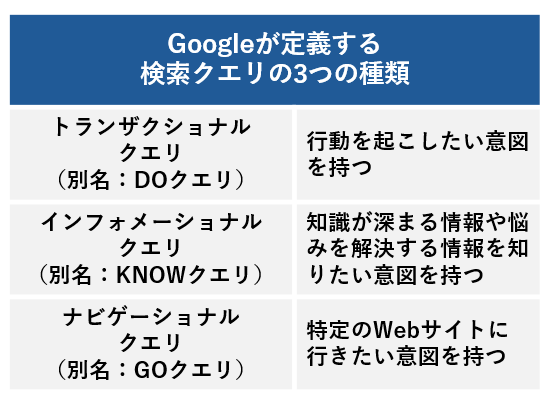
検索クエリと似たような用語で「キーワード」と「検索語句」があるが、キーワードは「用途」に違いがあり、検索語句に関しては同じ意味を持つ。
Googleの検索クエリには「リスティング広告で流入した検索クエリ」と「Webサイトに流入した検索クエリ」の2つがあり、これらを調べるのに良いのがGoogleが提供する以下のツールだ。
- リスティング広告で流入した検索クエリは「Google広告」
- Webサイトに流入した検索クエリは「Google Search Console」
Gooleの検索クエリで注意したいことは、以下の通りだ。
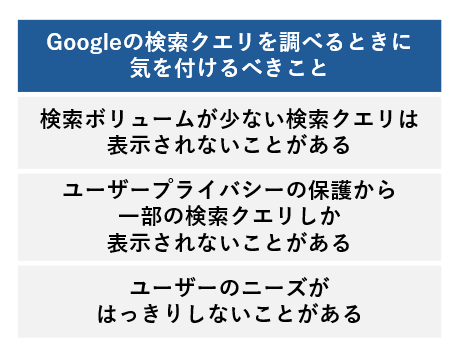
Googleのツールで調べられる検索クエリは、リスティング広告やコンテンツSEOの改善に活用できる。具体的な活用方法としては、以下が挙げられる。
リスティング広告における活用方法
1.コンバージョンを期待できる検索クエリをキーワードとして追加する
2.商材と無関係の検索クエリを除外キーワードとして設定する
コンテンツSEOにおける活用方法
1.クリック率の低い検索クエリを参考にタイトルと概要文を改善する
2.平均掲載順位が上位でない検索クエリのコンテンツを改善する
この記事が、リスティング広告やコンテンツSEOの担当者にとってGoogleの検索クエリについて理解を深められる内容であれば幸いだ。
無料eBook:バズ部式マーケティング
広告費を1/10にして売上を倍増させる全手法

広告に頼り切ったマーケティングの打開策としてコンテンツマーケティングについて調べているけれど、よく分からないと悩んでいませんか?
本書は弊社やクライアント様がコンテンツマーケティングに取り組み
- ・SEOのみで月間100万PV集めた方法
- ・平均6.92%のコンバージョン率が出た新規顧客獲得法
- ・CPLやCPAを大幅に改善した方法とそのからくり
など、コンテンツマーケティングの効果と、具体的な施策内容を全94ページに渡って詳細に解説しているものです。
ぜひ、貴社のWEBマーケティングにもご活用ください。